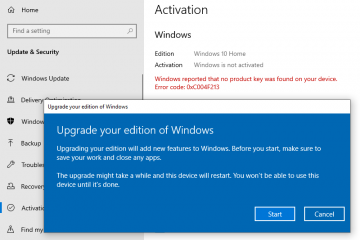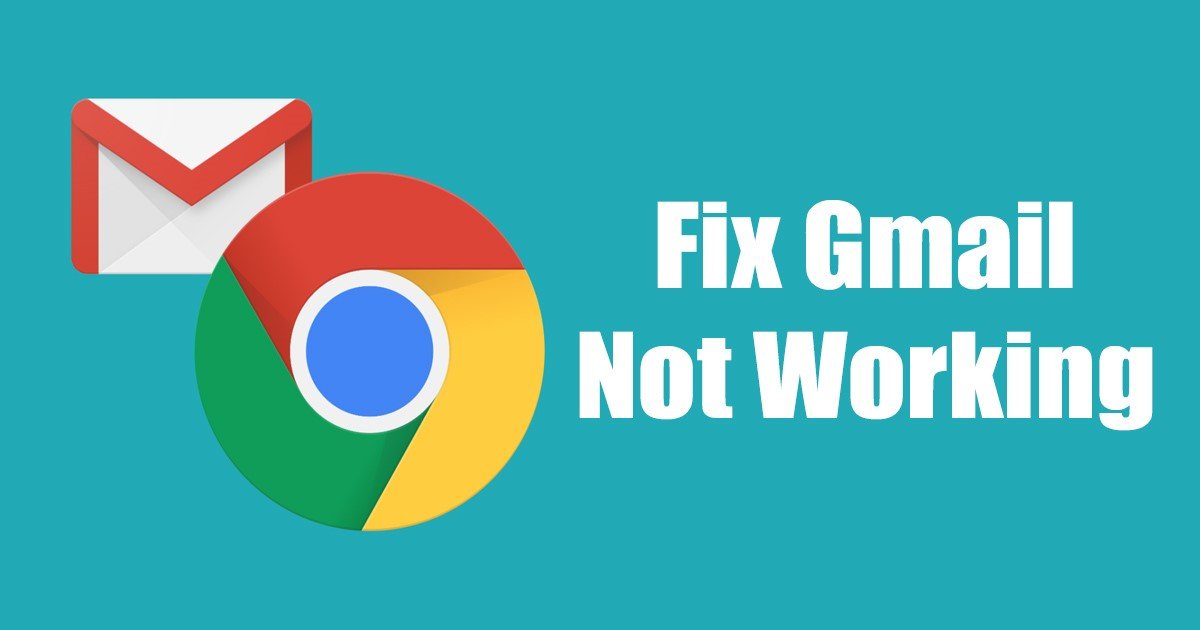
Mesmo que o Google Chrome seja principalmente livre de bugs, os usuários às vezes ainda enfrentam problemas. Recentemente, alguns usuários relataram problemas ao acessar a versão web do Gmail por meio do navegador Chrome.
Muitos usuários afirmaram que a versão web do Gmail não está abrindo, enquanto poucos disseram que certos elementos visuais do Gmail estão não carrega corretamente ao usar o navegador Chrome. Portanto, se você estiver enfrentando problemas no Gmail ao usar o navegador Chrome, talvez ache este guia muito útil.
Leia também: Como enviar mensagens de voz no Gmail
8 Melhores métodos para corrigir o erro do Gmail no Chrome
Neste artigo, compartilhamos alguns dos melhores métodos para corrigir o erro do Gmail no navegador da Web Chrome. Os métodos que compartilhamos são muito fáceis de seguir. Então, vamos ver como corrigir o erro do Gmail no navegador Chrome no Windows.
1) Reinicie o navegador Chrome
Reiniciar o navegador Chrome é a primeira coisa que você deve fazer se o Gmail não estiver funcionando. Para reiniciar o navegador Google Chrome no Windows, basta fechá-lo e abri-lo novamente.
Após a reinicialização, acesse Gmail.com e verifique se o site está funcionando ou não. Se o site ainda não estiver carregando, você deve seguir os seguintes métodos.
2) Verifique se o Gmail está inativo
Bem, se os servidores do Google estão inativos , não importa qual navegador da Web você use, o Gmail não será aberto. Os sites e serviços do Google ocasionalmente não abrem devido a falhas no servidor.
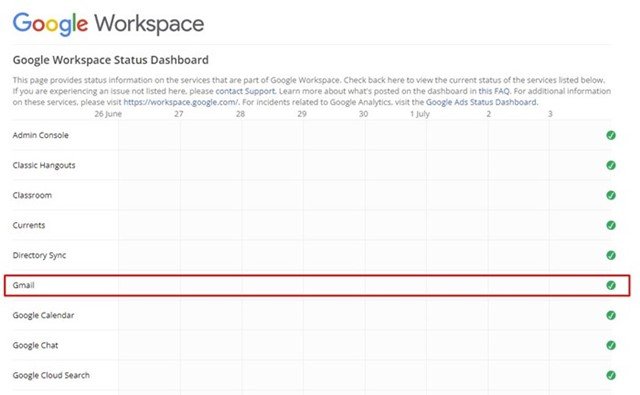
Então, antes de seguir os métodos de solução de problemas, você precisa verificar se há um problema com os servidores do Gmail. Você pode ver o status em tempo real dos servidores do Gmail visitando o painel Status do Google Workspace.
3) Usar o Gmail no modo de navegação anônima
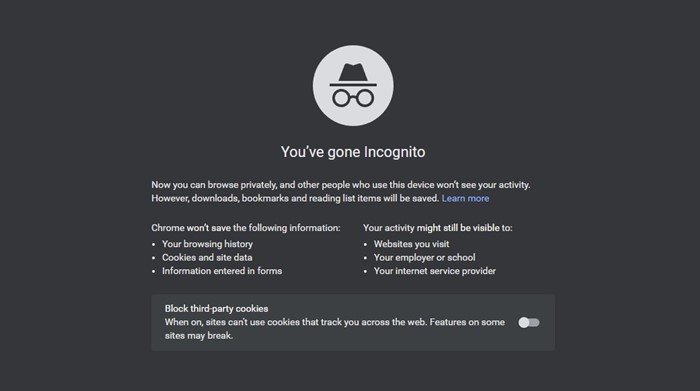
Se os servidores estão funcionando bem e você ainda não consegue abrir a versão web do Gmail, você precisa experimentar o modo de navegação anônima do Chrome. O modo de navegação anônima desativa todas as interferências desativando o cache, os cookies e a extensão do navegador.
O Gmail funcionará bem no modo de navegação anônima se os arquivos de cache, cookies ou extensões forem os culpados. Se o site funcionar bem no modo de navegação anônima, você deverá limpar o cache, os cookies e outros dados de navegação.
4) Desativar as extensões do navegador
Extensões do Chrome foram ótimos, pois expandem a funcionalidade do navegador. No entanto, algumas extensões supostamente criam problemas com o arquivo Cache e impedem que os sites sejam carregados corretamente.
Portanto, se você acabou de adicionar uma nova extensão ao seu navegador Chrome, revisá-la cuidadosamente é a melhor coisa a fazer. Faz. Veja como desativar extensões no navegador da Web Chrome.
1. Abra o navegador da Web Chrome e clique nos três pontos no canto superior direito.
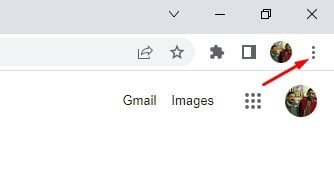
2. Na lista de opções, clique em Mais ferramentas > Extensões.
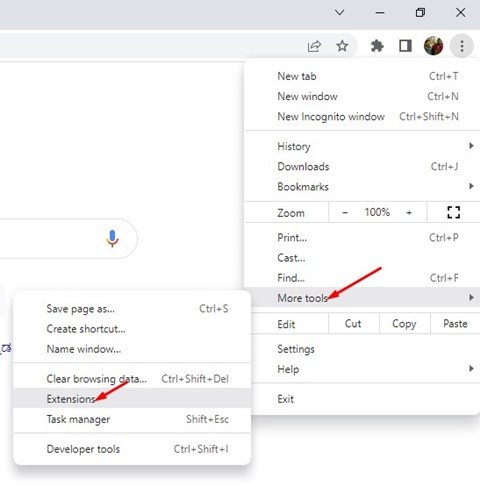
3. A página Extensões listará todas as extensões que você instalou. Para desativar a extensão, clique no slider abaixo da descrição.
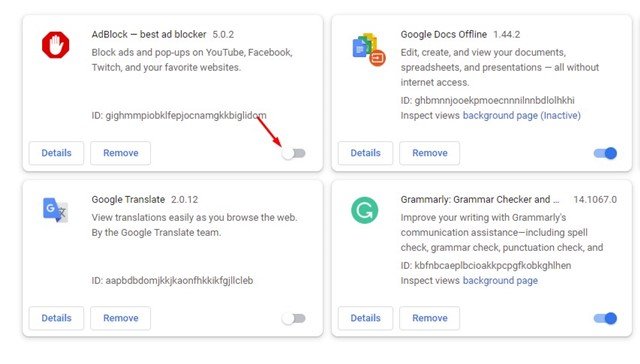
É isso aí! É assim que você pode desativar as extensões no navegador Chrome. Depois de desativar as extensões, reinicie o navegador Chrome para corrigir o Gmail que não funciona no Chrome.
5) Redefina as permissões do Gmail
Se o Gmail estiver abrindo em seu navegador Chrome, mas não pode usar recursos específicos, como notificações na área de trabalho, você precisa redefinir as permissões do Gmail. É muito fácil redefinir as permissões do site para o Gmail no navegador Chrome; basta abrir o site Gmail.com e clicar no ícone de cadeado no início do URL.
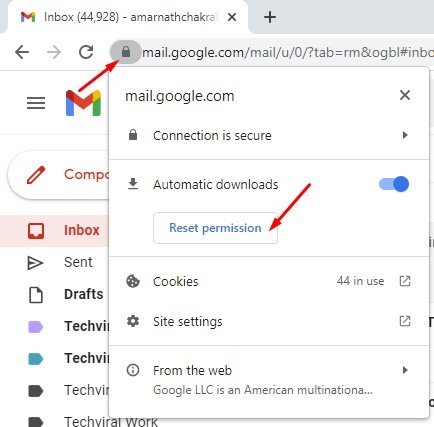
Aparecerá um menu; clique em Redefinir permissões para redefinir todas as permissões do Gmail. Quando terminar, reinicie o navegador Chrome para resolver o problema do Gmail.
6) Ative o Javascript no Google Chrome
Se o Javascript estiver desativado no navegador Chrome, você encontrará vários erros ao usar o Gmail. Não apenas no Gmail, você também terá problemas ao usar muitos serviços e aplicativos do Google. Você precisa ativar o Javascript em seu navegador Chrome para resolver esse problema.
1. Primeiro, abra o navegador Chrome e clique nos três pontos no canto superior direito.
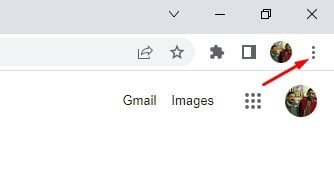
2. Na lista de opções exibidas, clique em Configurações.
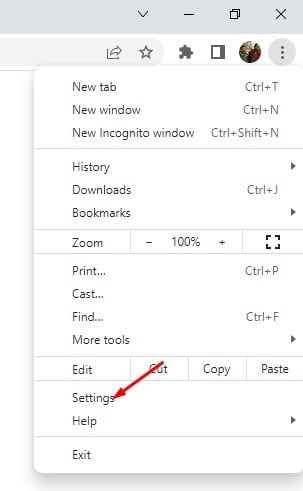
3. Clique na opção Privacidade e segurança no painel esquerdo.
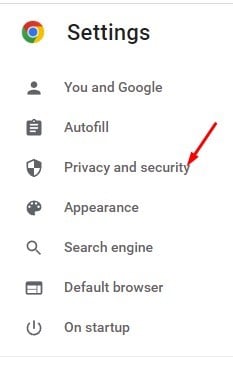
4. No painel direito, clique na opção Configurações do site.
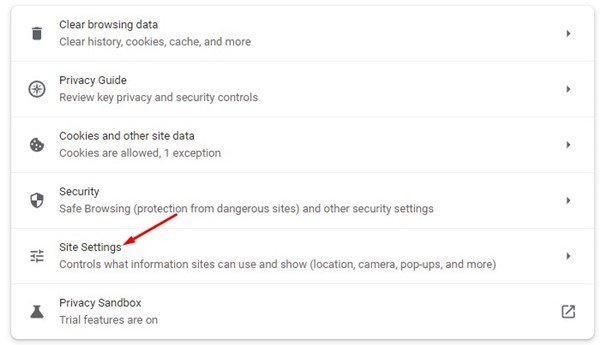
5. Agora, na próxima tela, role para baixo e clique em Javascript.
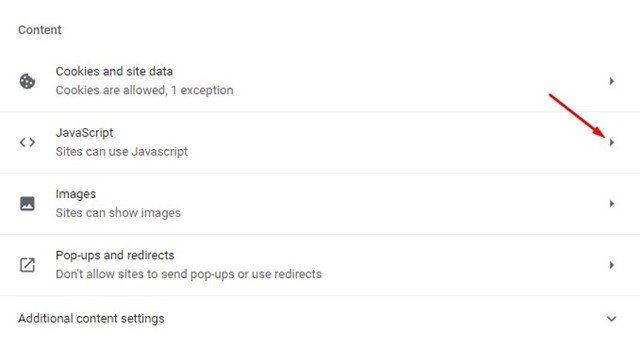
6. No comportamento padrão, marque a opção‘Os sites podem usar Javascript’
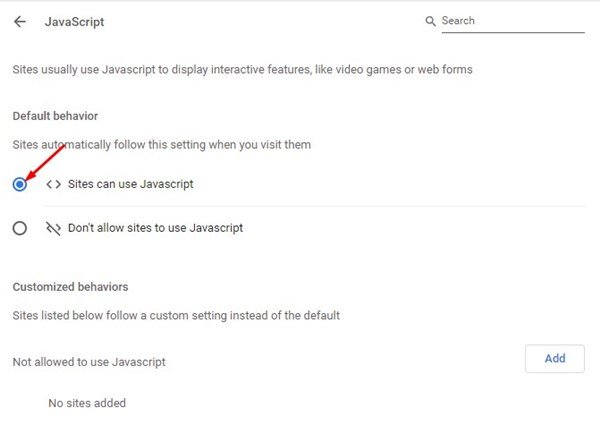
É isso aí! Isso ativará o Javascript no navegador da Web Chrome. Depois de fazer as alterações, reinicie o navegador da Web.
7) Limpar cookies e dados em cache
Às vezes, cache desatualizado e cookies problemáticos impedem sites de carregar corretamente no navegador Chrome. Portanto, se o Gmail ainda não estiver funcionando no Chrome, você deve limpar os cookies do navegador e os dados em cache. Veja o que você precisa fazer.
1. Abra o navegador da Web Chrome e clique nos três pontos no canto superior direito.
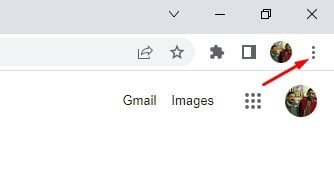
2. Clique em Mais ferramentas > Limpar dados de navegação no menu exibido.
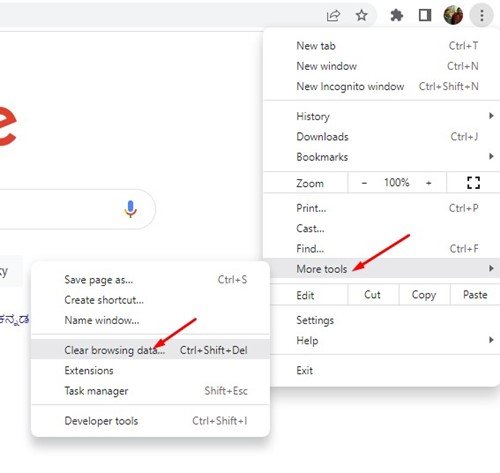
3. No prompt Limpar dados de navegação, selecione‘Todo o período’ no intervalo de tempo e marque ‘Cookies e outros dados do site’ e‘Imagens e arquivos em cache’. Feito isso, clique no botão Limpar dados.
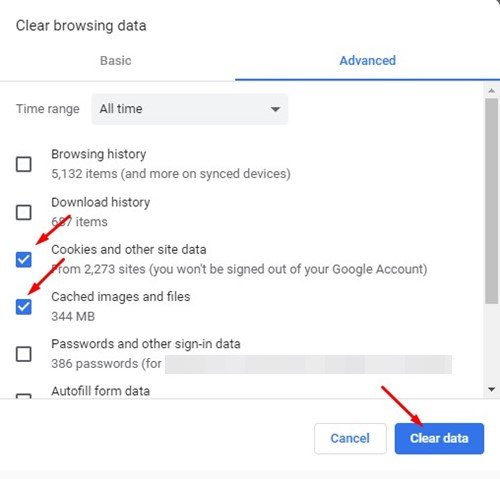
É isso aí! Depois de limpar o cache e os cookies, reinicie o navegador e abra o Gmail novamente. O Gmail provavelmente funcionará agora.
8) Redefinir o navegador Chrome
Se todos os outros métodos falharem em corrigir o problema do Gmail não funcionar para você, o último coisa que você pode tentar é redefinir as configurações do navegador Chrome. A redefinição do navegador Chrome removerá todas as extensões, guias fixadas e dados de navegação. Veja como redefinir o navegador Chrome.
1. Abra o navegador Google Chrome e digite chrome://settings/reset na Barra de endereços. Quando terminar, pressione o botão Enter.
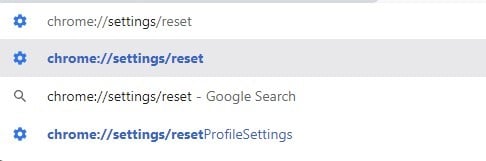
2. Na seção Redefinir e limpar, clique em Restaurar configurações para seus padrões originais.
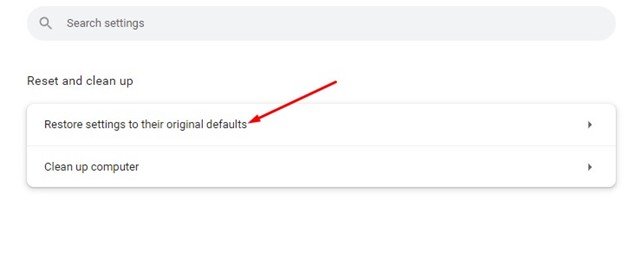
3. No prompt de confirmação Redefinir configurações, clique no botão Redefinir configurações.
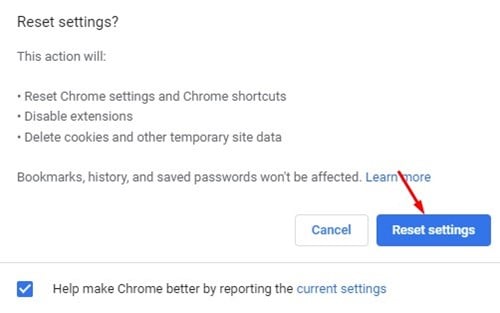
É isso aí! É assim que você pode redefinir as configurações do navegador Chrome no Windows.
Leia também: Como tornar o Gmail seu cliente de e-mail padrão do Windows 11
Então, estas são as melhores maneiras de corrigir O Gmail não funciona no navegador Chrome para Windows. Deixe-nos saber nos comentários abaixo se você conhece outras maneiras de corrigir o problema da versão web do Gmail no PC.